Juster Ubuntu Unitys indstillinger nemt med GUnity
Hvis du bruger Ubuntu Natty og Unity-skrivebordet, vil du helt sikkert vide, at der er meget få konfigurationsmuligheder til rådighed. Hvis du vil foretage nogen ændringer, er det bedst at installere CompizConfig Settings Manager og søge gennem den store liste for de muligheder, du vil ændre. Hvis du leder efter noget enklere, er GUnity den for dig.
GUnity er en tredjepartsprogram med forskellige muligheder for at tilpasse Unity-indstillingen. Kort sagt er Compiz Config Settings Manager specielt til Unity.
1. Download GUnity .deb filen (deb-filen er fra en ikke-betroet kilde. Brug med forsigtighed).
2. Installer (dobbeltklik for at installere) deb-filen i din Ubuntu-maskine.
3. Da GUnity ikke tilføjer sig til applikationsmenuen, er den eneste måde at starte den på at trykke på " Alt + F2 ", skriv " gunity " (uden citaterne) og tryk på Enter.
4. Når appen blev lanceret, skal du se tre faner på sidepanelet, nemlig Unity Shell, Grab Handles og Desktop . Fanen Unity Shell er hvor du kan konfigurere de forskellige muligheder for Unity, herunder dens animation, launcherens opførsel (for at autohide eller at undvige vindue), lanceringsikonets størrelse, baggrundsbelysningstilstand, panelets opacitet og mange flere.
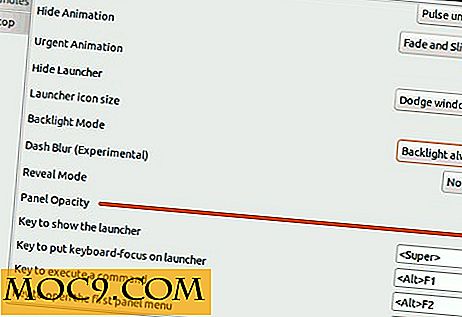
5. Gribegrebet fanen er til at indstille genvejstasten til håndtagene. Hvis du ikke er klar over, er håndtagets funktion en ny funktion i Unity for at hjælpe dig med at ændre størrelsen på et vindue nemt. Tryk blot på genvejstasten, og du kan trække det forskellige hjørne for at ændre størrelsen på vinduet.

For at konfigurere genvejstasten kan du gøre brug af syntaksen , , , at repræsentere henholdsvis kontrol-, alt-, skift- og super-knapperne. Du skal også angive en enkelt tegn nøgle for at fuldføre konfigurationen. For eksempel: j betyder Control + Alt + j knappen.
Når du har indtastet din genvejsnøgle, skal du huske at trykke på "Enter" for at bekræfte ændringerne, ellers bliver din indstilling slettet, når du lukker appen.
6. Fanen Desktop er hvor du kan konfigurere antallet af desktop (virtuelt arbejdsområde), du ønsker. Du kan angive kolonner og rækker. Standard er 2 kolonner med 2 rækker.

Hvis du er meget bekendt med Compiz Config Settings Manager, er denne GUnity-app sandsynligvis ubrugelig for dig. Men hvis du bare vil have en simpel GUI til at justere alle enhedens indstillinger, så er denne app den eneste til dig.





![Brug MarsEdit til at oprette og administrere blogindhold [Mac]](http://moc9.com/img/use-marsedit-setup.jpg)

